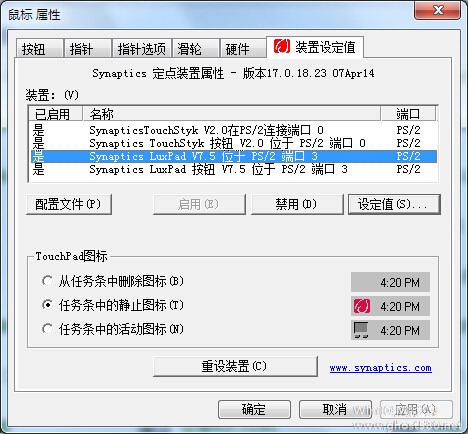Win10下载软件总是被阻止怎么办?Win10软件安装被系统阻止解决方法
来源:Win10系统之家2024-11-22
大家好,今天Win10系统之家小编给大家分享「Win10下载软件总是被阻止怎么办?Win10软件安装被系统阻止解决方法」的知识,如果能碰巧解决你现在面临的问题,记得收藏本站或分享给你的好友们哟~,现在开始吧!
Win10下载软件总是被阻止怎么办?有用户在电脑上安装软件的时候,软件的安装进程被阻止了,无法成功的进行软件安装,出现这个问题是因为系统的安全中心把软件的安装进程给阻止了,接下来我们来看看如何去解除软件禁止安装的方法。
Win10解决下载软件总是被阻止方法:
方案一:用户账户控制设置
1、win10系统左下角打开搜索栏,搜索【用户账户】然后选择【更改用户账户控制设置】进入。

2、接着将左侧控制范围调整从不通知就可以了。

方法二:关闭安全中心
1、打开电脑设置,点击左边的隐私和安全性。

2、点击右边的windows安全中心选项。

3、点击页面上的打开windows安全中心的选项。

4、打开新的窗口,点击关闭on开关即可。

以上就是系统之家小编为你带来的关于“Win10下载软件总是被阻止”的解决方法了,希望可以解决你的问题,感谢您的阅读,更多精彩内容请关注系统之家官网。
以上就是关于「Win10下载软件总是被阻止怎么办?Win10软件安装被系统阻止解决方法」的全部内容,本文讲解到这里啦,希望对大家有所帮助。如果你还想了解更多这方面的信息,记得收藏关注本站~
【★本♂文来源Win10系统之家Www.GhoSt580.net,不得自行转载,违者必追究!】